Csapat, projekt vagy szervezet értesítéseinek kezelése
Azure DevOps Services | Azure DevOps Server 2022 – Azure DevOps Server 2019
A munkahelyi elemek, kódellenőrzések, lekéréses kérelmek, forrásvezérlő fájlok és buildek változásai esetén a csapat, a projekt és a szervezet szintjén kezelheti az e-mail-értesítéseket.
Ha például egy magas prioritású munkaelem van hozzárendelve a csapat területútvonalához, a rendszer értesítést küld a csapatnak. További információ: Értesítéstípusok.
Előfeltételek
Az értesítések kezeléséhez a kezelni kívánt szint rendszergazdájának kell lennie:
- Csapat: Csapat Rendszergazda istratornak kell lennie a csapat előfizetéseinek módosításához.
- Projekt: A projekt előfizetéseinek létrehozásához vagy módosításához a Project Rendszergazda istrators csoport tagjának kell lennie.
- Szervezet: A szervezet vagy gyűjtemény előfizetéseinek létrehozásához vagy módosításához a Project Collection Rendszergazda istrators csoport tagjának kell lennie.
Ha Ön nem rendszergazda, a rendszer hozzá lesz adva egyként. További információért tekintse át az alábbi cikkeket:
- Csoportadminisztrátor hozzáadása
- Engedélyek módosítása projektszinten
- Engedélyek módosítása a szervezet vagy a gyűjtemény szintjén
Feljegyzés
A helyszíni Azure DevOps Server esetében konfiguráljon egy SMTP-kiszolgálót a csapattagok számára, hogy láthassák a szervezet vagy a felhasználói profil menüjének Értesítések lehetőségét, és értesítéseket kapjanak.
E-mail-előfizetés létrehozása
Az előfizetéssel szabályozhatja, hogy a csapat mit értesít, és hogy a csapat hogyan kapja meg ezeket az értesítéseket. További információ: értesítéstípusok.
Jelentkezzen be a szervezetbe (
https://dev.azure.com/{yourorganization}).Válassza a Projektbeállítások>értesítései lehetőséget.
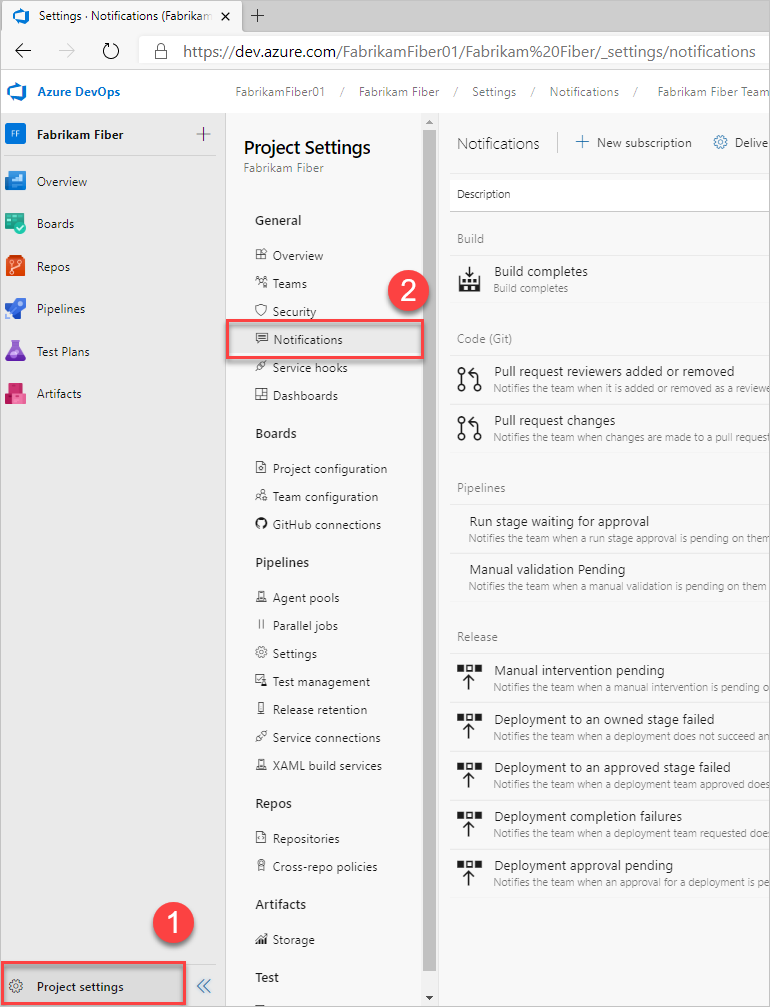
Válassza az Új előfizetés lehetőséget.
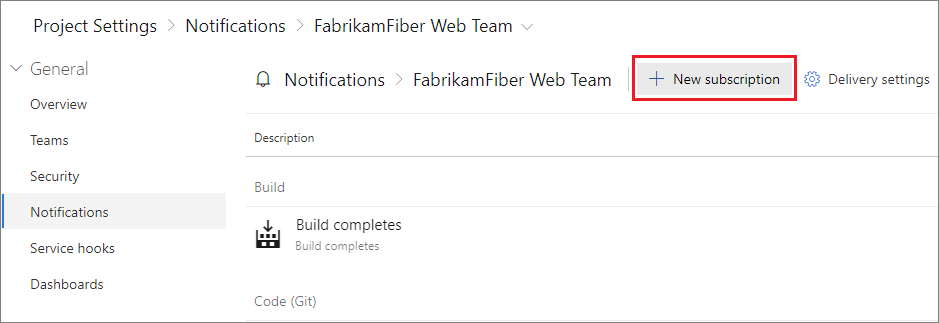
Válassza ki azt a tevékenységtípust, amelyről a csapat értesítést kap.
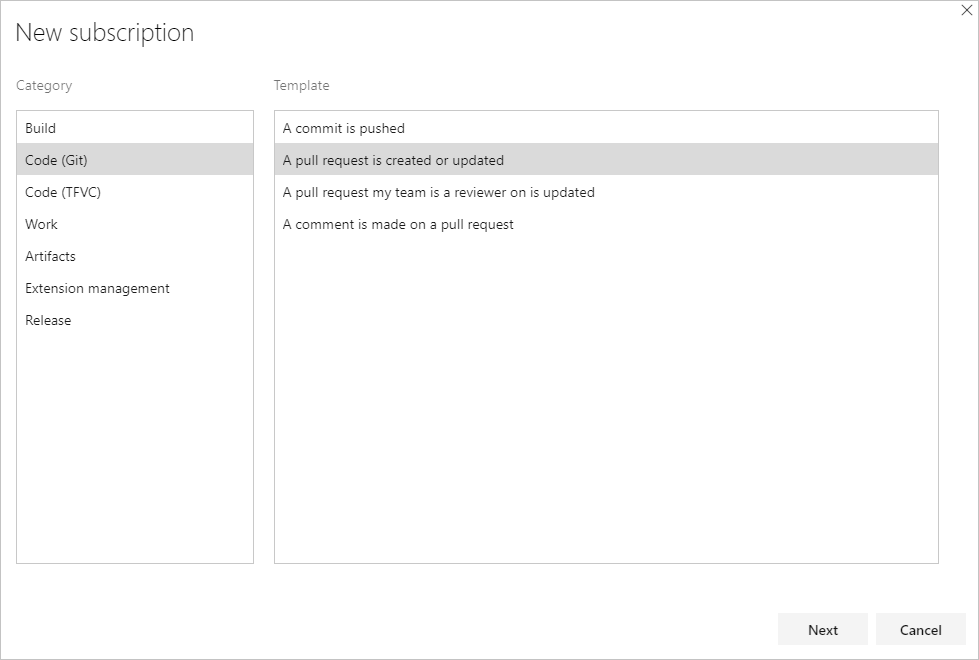
Adjon meg egy leírást az előfizetés későbbi azonosításához.

Válassza ki, hogy mely csapattagok kapjanak értesítést:

Válasszon a következő szállítási lehetőségek közül:
Kézbesítési lehetőség Leírás Csapattagok szerepkör szerint Csak az eseményhez társított egyes csapattagok kapnak értesítést. Például a munkaelem módosításai esetén előfordulhat, hogy csak azt szeretné, hogy a munkaelem aktuális hozzárendeltje értesítést kapjon. Csoportbeállítások Használja a csapat alapértelmezett kézbesítési beállítását. További információ: Kézbesítési beállítások kezelése. Egyéni e-mail-cím E-mail küldése egy megadott e-mail-címre. Minden csapattag Küldjön külön e-mailt a csapat minden tagjának. SZAPPAN E-mail-értesítések küldése a SOAP szolgáltatás előfizetőinek. Bizonyos tevékenységek esetén, amikor szerepkör szerint választja ki a csapattagokat, beállíthatja, hogy a tevékenységet kezdeményező felhasználó értesítést kapjon. Ezt az értesítést a Kezdeményező kihagyása jelölőnégyzet szabályozza. Alapértelmezés szerint ez a jelölőnégyzet be van jelölve, ami azt jelenti, hogy a módosítást kezdeményező felhasználó nem kap értesítést róla.
Tipp.
A csapattagok szerepköre szerint minden szerepkör meglehetősen magától értetődő. A következő két szerepkörnek azonban további magyarázatra lehet szüksége.
A módosított véleményezők a fájlkészlethez definiált szabályzatok eredményeként hozzáadott vagy törölt véleményezőkre vonatkoznak . Egy lekéréses kérelem (PR) leküldése például megváltoztathatja a File1.cs. Ha van olyan szabályzat, amely szerint az A személynek át kell tekintenie a File1.cs módosításait, akkor a lekéréses kérelem iterációjának módosított véleményezői szerepkörében kell lenniük.
Az Alaphelyzetbe állítás véleményezői szerepkör a "szavazatok alaphelyzetbe állítása" szabályzathoz kapcsolódik. Az adattár például a "Szavazatok alaphelyzetbe állítása új leküldésekre" szabályzatot konfigurálta. A "B" személy, akinek a kérelemre szüksége volt, már jóváhagyta ezt a kérelemegységet. A szavazatok alaphelyzetbe állítására vonatkozó szabályzat miatt a szavazatukat visszaállították. Így az iteráció alaphelyzetbe állítása véleményezői szerepkörben van.
Adja meg, hogy szeretne-e értesítéseket kapni az összes projekt tevékenységéről, vagy csak egy adott projektről.

Szükség esetén konfiguráljon további szűrési feltételeket.

Az új előfizetés mentéséhez válassza a Befejezés lehetőséget .
Jelentkezzen be a szervezetbe (
https://dev.azure.com/{yourorganization}).Válassza a Projektbeállítások>értesítései lehetőséget.
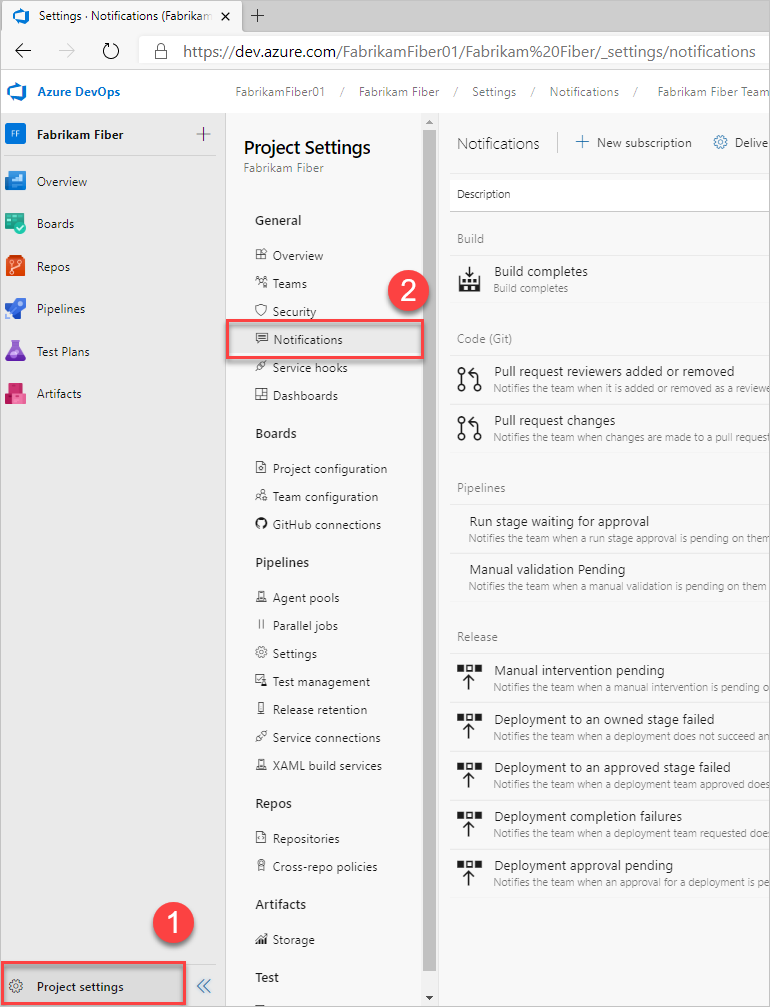
Válassza az Új előfizetés lehetőséget.
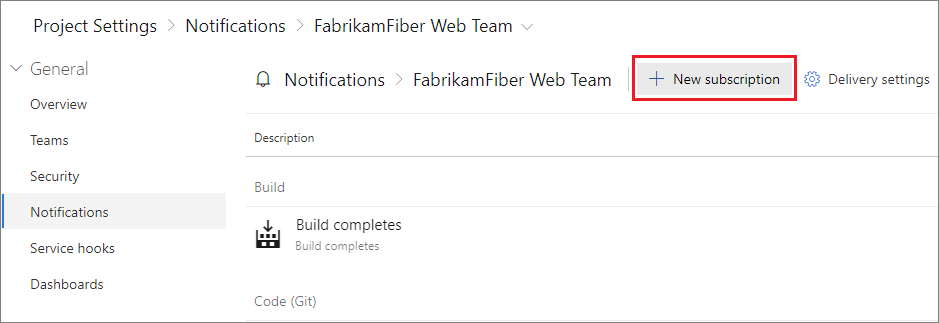
Válassza ki azt a tevékenységtípust, amelyről a csapat értesítést kap.
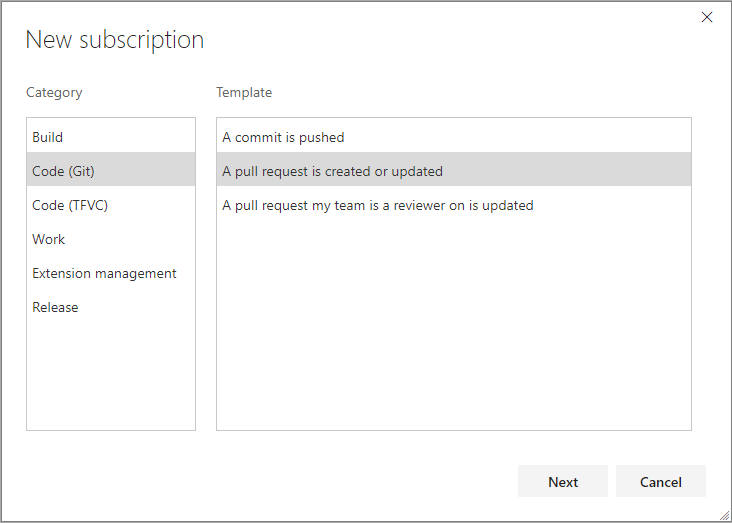
Adjon meg egy leírást az előfizetés későbbi azonosításához.

Válassza ki, hogy mely csapattagok kapjanak értesítést:

Válasszon a következő szállítási lehetőségek közül:
Kézbesítési lehetőség Leírás Csapattagok szerepkör szerint Csak az eseményhez társított egyes csapattagok kapnak értesítést. Például a munkaelem módosításai esetén előfordulhat, hogy csak azt szeretné, hogy a munkaelem aktuális hozzárendeltje értesítést kapjon. Csoportbeállítások a csapat alapértelmezett kézbesítési beállítását használja. További információ: Kézbesítési beállítások kezelése. Egyéni e-mail-cím E-mail küldése egy megadott e-mail-címre. Minden csapattag Küldjön külön e-mailt a csapat minden tagjának. Bizonyos tevékenységek esetén, amikor szerepkör szerint választja ki a csapattagokat, beállíthatja, hogy a tevékenységet kezdeményező felhasználó értesítést kapjon. Ezt az értesítést a Kezdeményező kihagyása jelölőnégyzet szabályozza. Alapértelmezés szerint ez a jelölőnégyzet be van jelölve, ami azt jelenti, hogy a módosítást kezdeményező felhasználó nem kap értesítést róla.
Tipp.
A csapattagok szerepköre szerint minden szerepkör meglehetősen magától értetődő. A következő két szerepkörnek azonban további magyarázatra lehet szüksége. A módosított véleményezők a fájlkészlethez definiált szabályzatok eredményeként hozzáadott vagy törölt véleményezőkre vonatkoznak . Egy lekéréses kérelem (PR) leküldése például megváltoztathatja a File1.cs. Ha van olyan szabályzat, amely szerint az A személynek át kell tekintenie a File1.cs módosításait, akkor a lekéréses kérelem iterációjának módosított véleményezői szerepkörében kell lenniük. Az Alaphelyzetbe állítás véleményezői szerepkör a "szavazatok alaphelyzetbe állítása" szabályzathoz kapcsolódik. Az adattár például a "Szavazatok alaphelyzetbe állítása új leküldésekre" szabályzatot konfigurálta. A "B" személy, akinek a kérelemre szüksége volt, már jóváhagyta ezt a kérelemegységet. A szavazatok alaphelyzetbe állítására vonatkozó szabályzat miatt a szavazatukat visszaállították. Így az iteráció alaphelyzetbe állítása véleményezői szerepkörben van.
Adja meg, hogy szeretne-e értesítéseket kapni az összes projekt tevékenységéről, vagy csak egy adott projektről.

Szükség esetén konfiguráljon további szűrési feltételeket.

Az új előfizetés mentéséhez válassza a Befejezés lehetőséget .
Tipp.
Ha nem szeretne értesítést kapni egy ön által kezdeményezett eseményről, bekapcsolhatja a Kezdeményező kihagyása lehetőséget. További információ: Saját maga kizárása az értesítési e-mailekből a kezdeményezett eseményekhez.
Globális kézbesítési beállítások kezelése
A globális értesítések a szervezethez vagy gyűjteményhez definiált összes projektre vonatkoznak. Dönthet úgy, hogy engedélyezi vagy letiltja az e-mailek kézbesítését egy csapat vagy csoport tulajdonában lévő összes előfizetéshez. Ez egy alapértelmezett beállítás, amely csak akkor érvényes, ha a csapat vagy csoport nem állította be explicit módon a beállítást. További információ: Globális értesítések.
Tipp.
Nem támogatjuk a szervezetre vonatkozó értesítéseket. Alternatív megoldásként megadhat egy e-mail-terjesztési listát, amely a teljes szervezetre vonatkozik. Emellett létrehozhat egy szalagcímet az az devops banner paranccsal , amelyet minden felhasználó lát a bejelentkezéskor.
Tipp.
Az alkalmazásszint összes gyűjteményének küldhet e-mailt. Lásd: SMTP-kiszolgáló konfigurálása és e-mailek testreszabása riasztásokhoz és visszajelzési kérelmekhez. Emellett létrehozhat egy szalagcímet az az devops banner paranccsal , amelyet minden felhasználó lát a bejelentkezéskor.
Tipp.
Az alkalmazásszint összes gyűjteményének küldhet e-mailt. Lásd: SMTP-kiszolgáló konfigurálása és e-mailek testreszabása riasztásokhoz és visszajelzési kérelmekhez.
Csapat- vagy házon kívül (OOB) értesítési előfizetés lemondása vagy lemondása
A lemondással dönthet úgy, hogy nem kap értesítéseket bizonyos csapatértesítés-előfizetésekről.
Jelentkezzen be a szervezetbe (
https://dev.azure.com/{yourorganization}).Válassza a
 Felhasználói beállítások lehetőséget, majd válassza az Értesítések lehetőséget az eredményként kapott listából.
Felhasználói beállítások lehetőséget, majd válassza az Értesítések lehetőséget az eredményként kapott listából.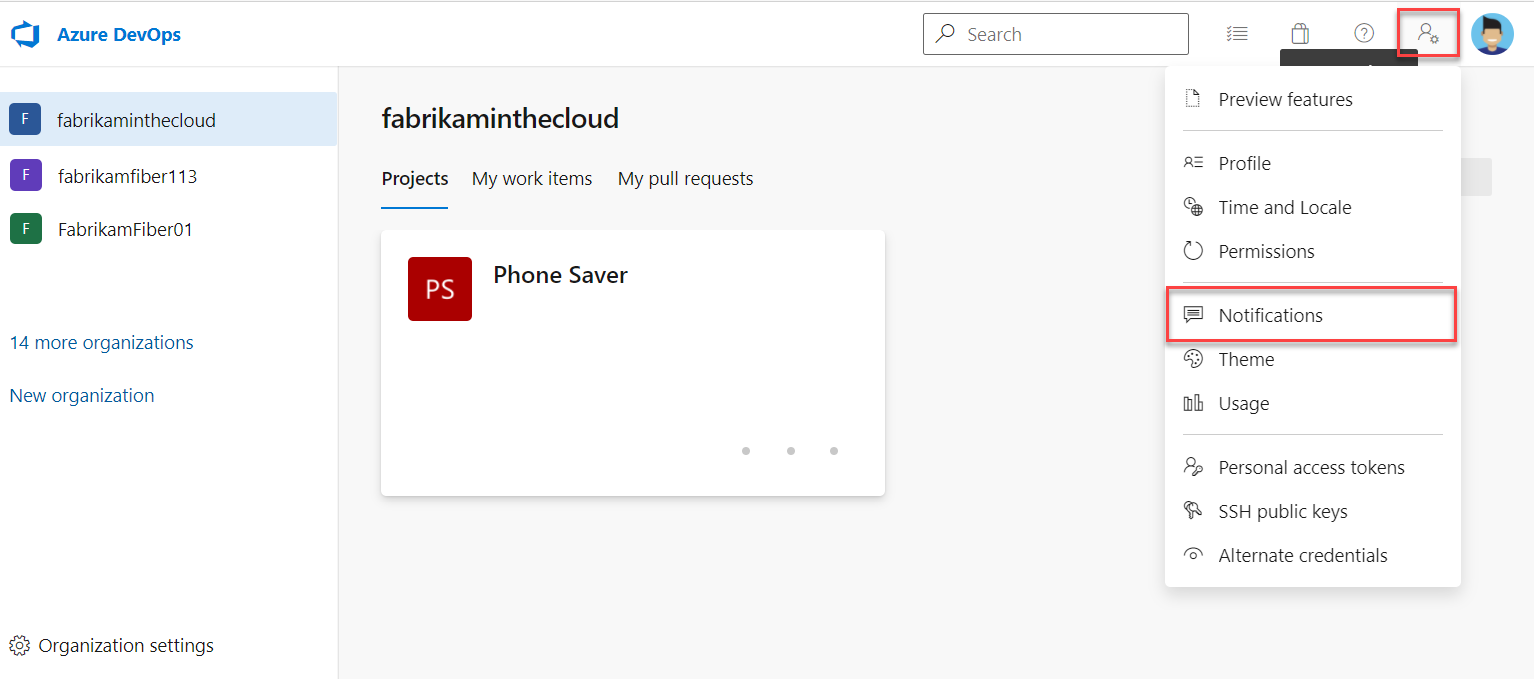
Ha le szeretne iratkozni az értesítésekről, húzza a Ki/Be állapotjelzőt Ki állásba.
Ha le szeretne iratkozni az értesítésekről, húzza a Ki/Be állapotjelzőt Ki állásba. Itt például kikapcsoljuk a "Build completes" értesítési előfizetést.
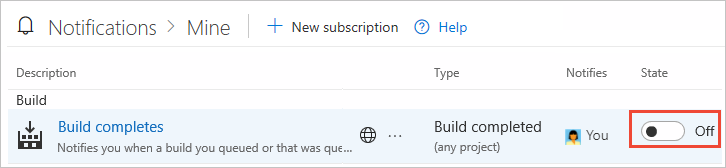
Feljegyzés
Függetlenül attól, hogy Ön rendszergazda-e, ha a beállítások között áthelyezi a megosztott csapatértesítési előfizetés kapcsolóját, az csak Önt érinti, a többi csapattagot nem.
Kapcsolódó cikkek
Visszajelzés
Hamarosan elérhető: 2024-ben fokozatosan kivezetjük a GitHub-problémákat a tartalom visszajelzési mechanizmusaként, és lecseréljük egy új visszajelzési rendszerre. További információ: https://aka.ms/ContentUserFeedback.
Visszajelzés küldése és megtekintése a következőhöz: